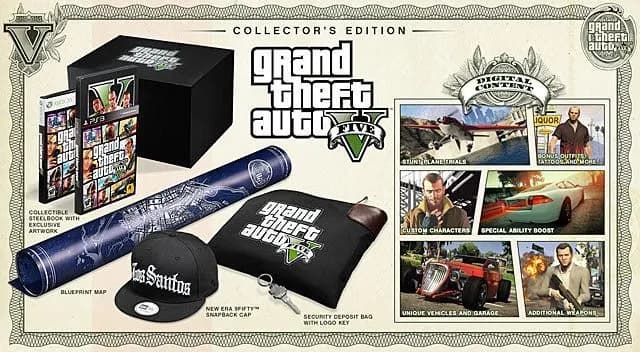Tryb bezpieczny PS4 to niezwykle przydatne narzędzie, które może uratować Twoją konsolę w trudnych sytuacjach. Czy kiedykolwiek zastanawiałeś się, jak go włączyć i co właściwie daje? W tym artykule poznasz wszystkie tajniki tego trybu, który może okazać się nieoceniony, gdy Twoja PlayStation 4 zacznie sprawiać problemy.
Jak uruchomić tryb bezpieczny
Uruchomienie trybu bezpiecznego PS4 to prosty proces, który może uratować Twoją konsolę w wielu sytuacjach. Aby rozpocząć, wyłącz PlayStation 4 całkowicie, trzymając przycisk zasilania, aż usłyszysz dwa sygnały dźwiękowe. Następnie, gdy konsola jest wyłączona, naciśnij i przytrzymaj przycisk zasilania ponownie, ale tym razem nie puszczaj go, dopóki nie usłyszysz drugiego sygnału dźwiękowego.
Po usłyszeniu drugiego sygnału, puść przycisk. Teraz Twoja konsola uruchomi się w trybie bezpiecznym. Pamiętaj, że musisz podłączyć kontroler kablem USB do konsoli, ponieważ w tym trybie połączenie bezprzewodowe nie działa. To zabezpieczenie ma na celu zapewnienie stabilnego połączenia podczas rozwiązywania problemów.
Wskazówki dotyczące uruchamiania trybu bezpiecznego
- Upewnij się, że masz naładowany kontroler i kabel USB pod ręką.
- Jeśli masz problemy z uruchomieniem trybu, spróbuj odłączyć konsolę od prądu na kilka minut.
- W przypadku braku obrazu, sprawdź połączenie HDMI.
- Pamiętaj, że niektóre opcje w trybie bezpiecznym mogą usunąć dane z konsoli.
- Zawsze czytaj uważnie opisy opcji przed ich wybraniem.
Dostępne opcje w trybie bezpiecznym PS4
Po uruchomieniu trybu bezpiecznego PS4, zobaczysz menu z kilkoma opcjami. Każda z nich służy do rozwiązywania konkretnych problemów. Pierwsza opcja to "Uruchom ponownie system PS4", która po prostu restartuje konsolę w normalnym trybie. Jest to przydatne, jeśli przypadkowo wszedłeś do trybu bezpiecznego.
Kolejne opcje to "Zmień rozdzielczość" i "Aktualizuj oprogramowanie systemowe". Ta pierwsza może pomóc, jeśli masz problemy z wyświetlaniem obrazu, natomiast druga pozwala na aktualizację systemu, nawet jeśli nie możesz tego zrobić w normalnym trybie. Pamiętaj, że niektóre opcje, takie jak "Przywróć ustawienia domyślne" lub "Zainicjuj PS4", mogą usunąć twoje dane, więc używaj ich ostrożnie.
Opis kluczowych opcji w trybie bezpiecznym
| Opcja | Opis | Kiedy używać |
| Uruchom ponownie system PS4 | Normalny restart konsoli | Przy przypadkowym wejściu do trybu bezpiecznego |
| Zmień rozdzielczość | Zmiana ustawień wyświetlania | Problemy z obrazem na ekranie |
| Aktualizuj oprogramowanie systemowe | Instalacja najnowszej wersji systemu | Gdy normalna aktualizacja nie działa |
| Odbuduj bazę danych | Skanowanie i naprawa systemu plików | Wolne działanie konsoli, problemy z aplikacjami |
Rozwiązywanie problemów z konsolą w trybie bezpiecznym
Tryb bezpieczny PS4 to potężne narzędzie do rozwiązywania różnorodnych problemów z konsolą. Jedną z najbardziej użytecznych opcji jest "Odbuduj bazę danych". Ta funkcja skanuje dysk twardy PS4 i tworzy nową bazę danych wszystkich zainstalowanych treści. Może to znacznie przyspieszyć działanie konsoli, szczególnie jeśli zauważyłeś spowolnienie lub problemy z ładowaniem gier.
Inną przydatną opcją jest "Przywróć ustawienia domyślne". Ta funkcja resetuje wszystkie ustawienia konsoli do wartości fabrycznych, ale nie usuwa gier ani zapisanych danych. Jest to dobry wybór, jeśli masz problemy z konfiguracją systemu, ale nie chcesz tracić swoich postępów w grach. Pamiętaj jednak, że będziesz musiał ponownie skonfigurować niektóre ustawienia, takie jak połączenia sieciowe.
"Tryb bezpieczny to jak apteczka pierwszej pomocy dla Twojej PS4. Może nie rozwiąże wszystkich problemów, ale często jest pierwszym krokiem do naprawy konsoli." - ekspert ds. konsol gamingowych
Najczęstsze problemy rozwiązywane w trybie bezpiecznym
- Wolne działanie konsoli lub długie czasy ładowania
- Problemy z uruchamianiem gier lub aplikacji
- Niestabilność systemu lub częste awarie
- Problemy z połączeniem sieciowym
- Błędy podczas aktualizacji systemu
Aktualizacja oprogramowania systemowego przez tryb bezpieczny

Aktualizacja systemu przez tryb bezpieczny PS4 to skuteczne rozwiązanie, gdy standardowa metoda zawodzi. Ta opcja jest szczególnie przydatna, gdy konsola nie może zakończyć aktualizacji w normalnym trybie lub gdy system nie uruchamia się poprawnie. Aby przeprowadzić aktualizację, będziesz potrzebował pendrive'a z plikiem aktualizacji, który możesz pobrać ze strony PlayStation.
Po włożeniu pendrive'a do konsoli, wybierz opcję "Aktualizuj oprogramowanie systemowe" w menu trybu bezpiecznego. PS4 automatycznie wyszuka plik aktualizacji i rozpocznie proces instalacji. Pamiętaj, aby nie wyłączać konsoli podczas aktualizacji, gdyż może to spowodować poważne uszkodzenia systemu. Ta metoda często rozwiązuje problemy z zawieszającymi się aktualizacjami lub błędami systemu.
Przywracanie ustawień fabrycznych: Kiedy to konieczne?
Przywracanie ustawień fabrycznych w trybie bezpiecznym PS4 to ostateczność, po którą sięgamy, gdy inne metody zawiodły. To jak reset do punktu wyjścia dla Twojej konsoli. Opcja ta usuwa wszystkie dane, w tym gry, zapisy i ustawienia, przywracając PlayStation 4 do stanu, w jakim opuściła fabrykę. Warto rozważyć tę opcję, gdy konsola działa niestabilnie, występują poważne błędy systemowe lub podejrzewasz infekcję złośliwym oprogramowaniem.
Zanim zdecydujesz się na ten krok, upewnij się, że zrobiłeś kopię zapasową ważnych danych. Możesz to zrobić, korzystając z funkcji kopii zapasowej w ustawieniach systemu lub przenosząc zapisy gier na pamięć USB czy chmurę PlayStation Plus. Pamiętaj, że przywrócenie ustawień fabrycznych to poważna operacja, która może zająć sporo czasu, więc zaplanuj ją na moment, gdy nie będziesz potrzebować konsoli przez kilka godzin.
Po wykonaniu resetu będziesz musiał ponownie skonfigurować konsolę, zalogować się do swojego konta PlayStation Network i pobrać wszystkie gry i aplikacje. To świetna okazja, aby zacząć z czystym kontem i pozbyć się niepotrzebnych danych, które mogły spowalniać Twoją konsolę. Często użytkownicy zauważają znaczną poprawę wydajności po takim gruntownym czyszczeniu.
Sytuacje wymagające przywrócenia ustawień fabrycznych
- Ciągłe awarie systemu lub zawieszanie się konsoli
- Problemy z wydajnością, których nie rozwiązują inne metody
- Przygotowanie konsoli do sprzedaży lub oddania
- Podejrzenie infekcji złośliwym oprogramowaniem
- Nierozwiązywalne problemy z konkretną grą lub aplikacją
Tryb bezpieczny a gwarancja konsoli PlayStation 4
Wielu graczy obawia się, że korzystanie z trybu bezpiecznego PS4 może wpłynąć na gwarancję konsoli. Dobra wiadomość jest taka, że samo użycie tego trybu nie narusza warunków gwarancji. Wręcz przeciwnie, Sony zachęca do korzystania z tej funkcji w celu rozwiązywania problemów. Tryb bezpieczny jest oficjalnym narzędziem diagnostycznym, zaprojektowanym przez producenta właśnie po to, by użytkownicy mogli samodzielnie radzić sobie z podstawowymi trudnościami.
Jednakże, warto pamiętać, że niektóre działania wykonywane w trybie bezpiecznym mogą mieć wpływ na gwarancję. Na przykład, jeśli podczas korzystania z opcji "Zainicjuj PS4 (Pełne)" dojdzie do uszkodzenia sprzętu z powodu przerwy w zasilaniu, może to skomplikować proces gwarancyjny. Dlatego zawsze czytaj uważnie ostrzeżenia wyświetlane przed wykonaniem każdej operacji i upewnij się, że rozumiesz konsekwencje swoich działań.
W razie wątpliwości, przed podjęciem bardziej radykalnych kroków w trybie bezpiecznym, warto skontaktować się z oficjalnym wsparciem PlayStation. Profesjonalni konsultanci mogą doradzić, czy dana opcja jest odpowiednia w Twojej sytuacji i czy nie wpłynie negatywnie na status gwarancji. Pamiętaj, że transparentność w komunikacji z serwisem zawsze działa na Twoją korzyść.
"Tryb bezpieczny to narzędzie stworzone z myślą o użytkownikach. Korzystanie z niego zgodnie z instrukcjami nie tylko nie narusza gwarancji, ale może nawet przedłużyć żywotność Twojej konsoli." - Oficjalny przedstawiciel wsparcia technicznego PlayStation
Najczęstsze błędy przy korzystaniu z trybu bezpiecznego
Korzystanie z trybu bezpiecznego PS4 może być bardzo pomocne, ale nietrudno o pomyłki. Jednym z najczęstszych błędów jest zbyt pochopne wybieranie opcji bez dokładnego zrozumienia ich konsekwencji. Na przykład, opcja "Zainicjuj PS4" brzmi niewinnie, ale w rzeczywistości usuwa wszystkie dane z konsoli. Zawsze czytaj opisy opcji dwukrotnie, zanim je wybierzesz, aby uniknąć niepotrzebnej utraty danych.
Innym częstym błędem jest przerywanie procesu aktualizacji systemu lub odbudowy bazy danych. Te operacje mogą trwać dłużej niż się spodziewasz, a ich przerwanie może prowadzić do poważnych problemów z konsolą. Bądź cierpliwy i pozwól konsoli dokończyć rozpoczęte procesy, nawet jeśli wydają się trwać długo. Wyłączenie PS4 w trakcie takich operacji może skutkować koniecznością ponownego uruchomienia całego procesu, a w najgorszym przypadku - uszkodzeniem systemu.
Warto też pamiętać o prawidłowym wyjściu z trybu bezpiecznego. Niektórzy użytkownicy po prostu odłączają konsolę od zasilania, co może prowadzić do problemów. Zawsze wybieraj opcję restartu systemu lub normalnego uruchomienia PS4 z menu trybu bezpiecznego. To zapewni, że wszystkie zmiany zostaną prawidłowo zapisane, a konsola bezpiecznie powróci do normalnego trybu pracy.
Jak unikać typowych błędów w trybie bezpiecznym
| Błąd | Jak uniknąć |
| Przypadkowe usunięcie danych | Dokładnie czytaj opisy opcji przed wyborem |
| Przerwanie aktualizacji | Zapewnij stabilne zasilanie i połączenie internetowe |
| Nieprawidłowe wyjście z trybu | Zawsze korzystaj z opcji restartu w menu |
| Ignorowanie komunikatów o błędach | Zapisuj kody błędów i szukaj ich znaczenia |
Podsumowanie
Tryb bezpieczny PS4 to potężne narzędzie do rozwiązywania problemów z konsolą. Umożliwia on aktualizację oprogramowania, odbudowę bazy danych czy przywrócenie ustawień fabrycznych. Kluczowe jest ostrożne korzystanie z dostępnych opcji, ze świadomością ich konsekwencji. Prawidłowe użycie trybu bezpiecznego może znacząco poprawić wydajność konsoli i rozwiązać wiele technicznych trudności, zapewniając płynną rozgrywkę.
Najważniejsze jest, aby zawsze dokładnie czytać opisy opcji przed ich wyborem, być cierpliwym podczas procesów systemowych i prawidłowo wychodzić z trybu bezpiecznego. Warto pamiętać, że korzystanie z tego trybu nie narusza gwarancji, ale niektóre działania mogą mieć wpływ na dane użytkownika. W razie wątpliwości, zaleca się konsultację z oficjalnym wsparciem PlayStation przed podjęciem bardziej radykalnych kroków.